1、首先 选中图1红色标记,单击右键,双击“打开网络和共享中心”,接着双击“更改高级共享设置”如图2,打开页面后如图3、图4设置即可。




2、选中需要共享的文件夹,单击右键,“属性--共享--高级共享”,如图5。打开页面后如图6,勾选“√”共享此文件夹,然后单击“权限”,选中“Everyone”,设置如图7,然后单击确定!



3、在局域网的其他计算机桌面上,双击“网络——计算机”中找到刚才设置共享文件的那台计算机如图8(计算机名称查询方法,在桌面右键单击“计算机——属性”即可如掬研疔缎图9)。双击那台计算机名称,找到共享文件,如图10 。双击共享文件夹,看能否查看其内容。可以,恭喜你已经成功了!往往会出现如图11的情况,此时不用着急,看后面设置步骤。

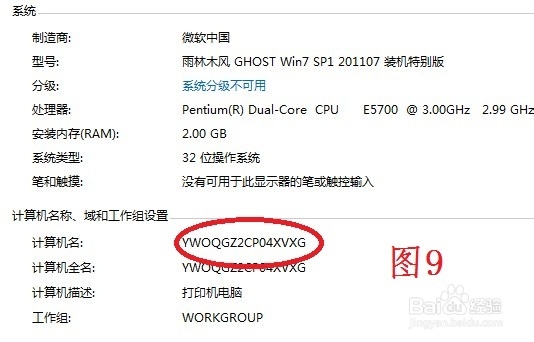


4、重新回到那台设置共享文件夹的计算机,找到那个共享文件夹,单击右键“属性——安全——编辑——添加——高级——立即查找”,选中“ Everyone”,然后一直单击确定即可。其步骤依次如图12、图13、图14、图15、图16,至此设置完成。在其他计算机上可以查看共享文件。





